
Avete dei file abbastanza privati sul vostro computer e non sapete dove nasconderli? Nessun problema, dovete sapere che Windows consente di rendere nascosti file e intere cartelle con un semplice clic. Perciò, conoscendo questa semplice operazione, ogni luogo del vostro computer può diventare “sicuro” per tutti quei file che vorreste nascondere. In questa guida impareremo insieme come nascondere file e cartelle su Windows. Iniziamo…
Come nascondere file e cartelle su Windows
Posizioniamoci sulla cartella o sul file che vorremmo rendere nascosto e clicchiamo su di esso con il tasto destro del mouse. Nel menù che compare dovremo selezionare la voce Proprietà. Una volta apertasi la finestra delle proprietà del file o della cartella selezionati, mettiamo la spunta sull’opzione Nascondi, posizionata in fondo alla finestra. Una volta fatto ciò clicchiamo il pulsante Ok per applicare e salvare i cambiamenti apportati.
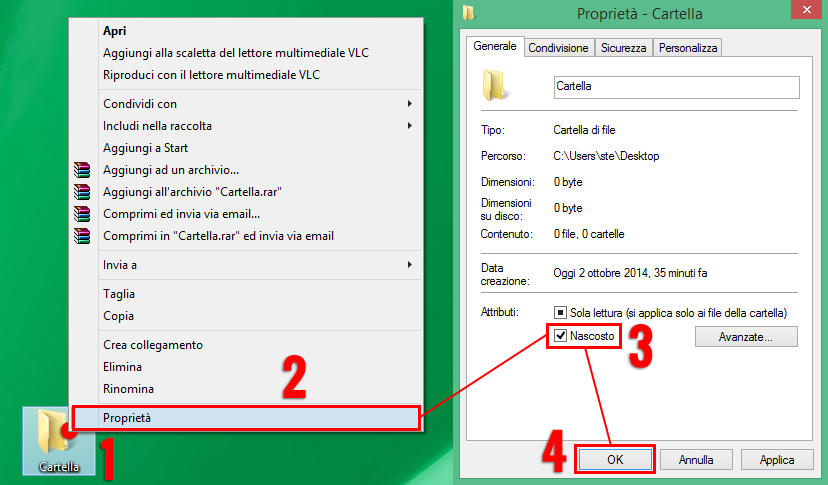
Una volta premuto il pulsante Ok, la cartella diventerà “magicamente” invisibile. La cartella o il file, d’ora in poi, è come se non esisterà più sul computer, a parte per lo spazio occupato in memoria. Nemmeno nelle ricerche avanzate di Windows non comparirà tra i risultati.
Ma attenzione, c’è la possibilità comunque di visualizzare le cartelle e i file nascosti. Come? basta andare nelle impostazioni dei file e delle cartelle e mettere la spunta sulla voce Visualizza file, cartelle e unità nascosti. Per saperne di più a riguardo visita la nostra guida come visualizzare file e cartelle nascosti su Windows.
Metodo 2
Esiste tuttavia un’altro metodo che rende parzialmente invisibili le cartelle. Questo metodo consiste nel cambiare “look” alla cartella. Cosa si intende? Forse non tutti sanno che esiste la possibilità di cambiare l’icona alle cartelle (solo alle cartelle e non anche ai file) di Windows. E proprio tra le varie icone messe a disposizione da Microsoft, ne esistono alcune completamente invisibili e saranno proprio l’oro a permetterci di camuffare la nostra cartella. Come si fa? Clicchiamo sempre con il tasto destro del mouse sulla cartella e selezioniamo la voce Proprietà. Entriamo nella sezione Personalizza e premiamo il pulsante Cambia icona.
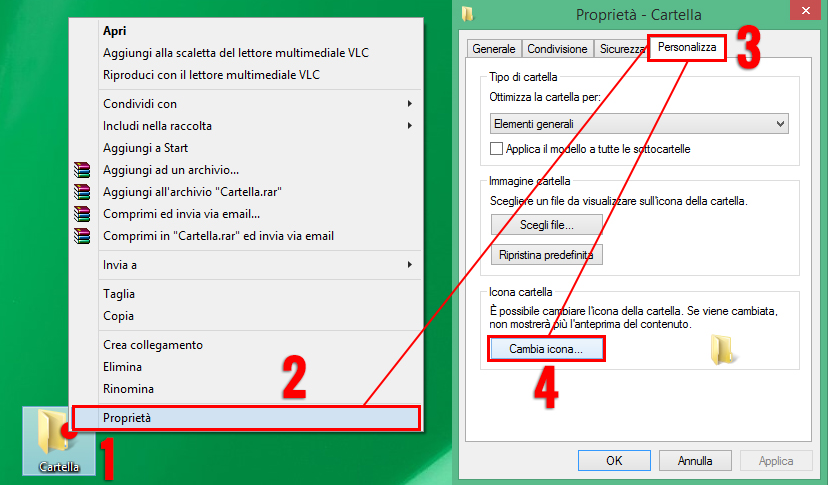
Comparirà una finestrella con una griglia di icone predefinite. Noi dovremo cercare una casellina vuota (sarà la nostra icona invisibile) e selezionarla. Una volta selezionata, premiamo il pulsante Ok e successivamente ancora Ok per confermare le modifiche apportate.
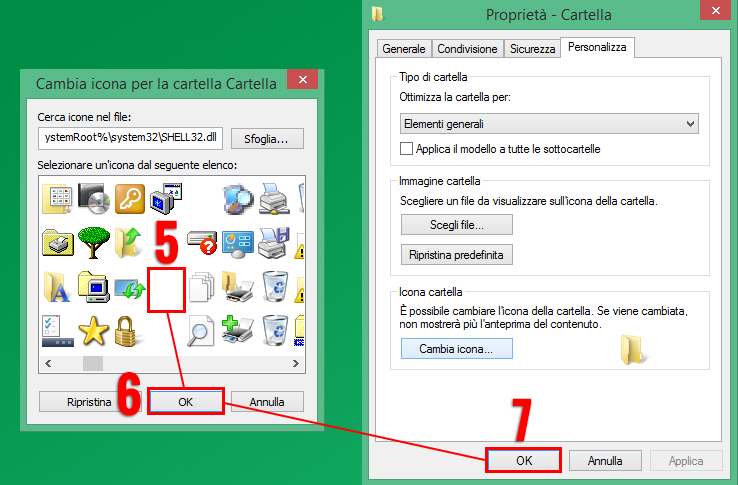
Ecco che la nostra cartella avrà un’icona invisibile (se non dovesse essere cambiata l’icona niente paura, dovremo cliccare con il tasto destro del mouse sullo sfondo della schermata e selezionare la voce Aggiorna).
![]()
Una volta modificata l’icona della cartella ci resta comunque l’inconveniente del nome che rimane ovviamente ben visibile. Questo problema possiamo solo attenuarlo ma non risolverlo. Nel senso che possiamo rinominare la cartella con un carattere molto piccolo come può esserlo il carattere underscore _ e sperare che non balzi molto all’occhio.
Spero che questa guida vi sia stata di aiuto per mettere al sicuro i vostri file privati. Lasciate un like sulla nostra pagina Facebook per rimanere sempre aggiornati. Grazie… 😉
Staff Melabu
 Melabu Guide, news e curiosità
Melabu Guide, news e curiosità



